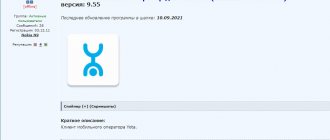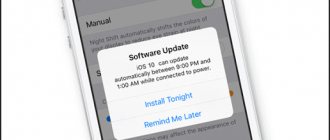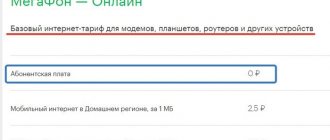Мегафон Модем — это утилита, которая предоставляет доступ в интернет на правах оператора мобильной связи «Мегафон». Второе название — Internet Connect 2.0. Программа подходит для модемов с поддержкой 3G и 4G сети. Утилита управляет модемом, который подключён к компьютеру по технологии 3G или 4G. Мегафон Модем работает в «переносном режиме» — его не нужно устанавливать перед запуском.
Программа устанавливает драйверы, которые запускают подключённый модем. После загрузки утилиты Мегафон Модем, все данные определятся в автоматическом режиме вместе с моделью модема. Драйверы обеспечивают полноценный доступ в сеть.
Где загрузить программу
Программа для Модема Мегафон – не пустой звук, а необходимое программное обеспечение. Зачем стоит загружать эту утилиту?
- Для автоматической настройки подключения к сети;
- Для соединения компьютера с глобальной сетью и передачи трафика;
- Для проверки баланса;
- Для устранения неполадок соединения;
- Для персонализации и управления настройками.
Многие пользователи интересуются, как и где скачать программу Мегафон для 4G-модема. Сейчас вы узнаете ответ на этот вопрос!
- Специально скачивать программу для интернет-модема Мегафон не нужно – программное обеспечение будет установлено при подключении девайса к компьютеру автоматически;
- Если установка программного обеспечения не произошла в автоматическом режме, откройте официальный сайт оператора, найдите нужный тип оборудования и загрузите архив-установщик или просто нажмите на кнопку ниже.
Важно! Если вы захотели загрузить или обновить приложение Мегафон Модем только из официального источника. Скачивание утилиты со сторонних сайтов ведет к возникновению огромного количества рисков, минимальный из которых – заражение вирусами или кража личных данных.
Кстати, любые проблемы и сбои в работе решаются простой переустановкой – возьмите эту информацию на заметку.
Как подключить устройство?
Для того, чтобы настроить устройство, нужно к нему подключиться. Это можно сделать двумя способами:
- По WiFi;
- По USB проводу, который будет подключен к компьютеру или ноутбуку.
- Полностью зарядите устройства и включите его;
- На телефоне, планшете или ноутбуке нажмите поиск беспроводных сетей;
- Стандартное имя сети и пароль будет находиться под крышкой. Аккуратно снимите крышку и посмотрите эту информацию на задней стороне.
По проводу
Просто вставьте один конец кабеля в роутер, а второй USB в компьютер или ноутбук. Установка драйверов, должно произойти автоматически в фоновом режиме.
Установка и настройка
Приложение для Модема Мегафон устанавливается и настраивается достаточно просто – вам необходимо следовать шагам, приведенным в нашей инструкции.
Для начала важно установить сим-карту в устройство! Сделайте это согласно алгоритму, вложенному в коробку при покупке. Затем подсоедините девайс к компьютеру через ЮСБ-вход и сделайте следующее:
- Дождитесь появления окна автозапуска;
- Кликните на иконку «Выполнить Autorun.exe»;
- При необходимости выберите язык установки;
- Если значок загрузки не появился, откройте меню «Пуск»;
- Перейдите к ярлычку устройства и нажмите правой кнопкой мышки;
- Найдите строку «Выполнить программу с носителя пользователя»;
- Разрешите приложению вносить изменения в работу устройства;
- В окне лицензионного соглашения кликните «Принимаю»;
- Выберите папку для установки программы;
- Загрузка будет производиться автоматически;
- В конце процесса нажмите на иконку «Готово»;
- Подождите, пока не установятся необходимые драйверы;
- Готово – теперь вернитесь к рабочему столу и кликните на ярлык для запуска;
- Откроется основное окно программы, при необходимости введите пин-код устройства и кликните «ОК»;
- Дождитесь появления сигнала сотовой сети и кликайте на иконку подключения.
Все получилось, поздравляем вас! Пора переходить к тому, как производится управление модемом Мегафон.
И кстати, ознакомьтесь со всеми актуальными тарифами для модема от Мегафон, раз уж вы им пользуетесь.
На ноутбуке или компьютере нет интернета
Вот вы подключили роутер, но на ноуте и компе инета нет. Это достаточно частая проблема. Связанная с настройкой сети на вашем ПК. Исправить это очень просто.
- Нажимаем кнопку Win и R;
- Пропишите волшебное слово ncpa.cpl.
- Выберите беспроводную сеть и зайдите в свойства, нажав по ней правой кнопкой мыши.
- Нажимаем на 4 протокол, далее переходим в свойства. После этого поставьте галочки и введите DNS как показано на картинке выше. В конце нажмите «ОК».
Работа с модемом
При открытии программы Internet вы увидите простейший интерфейс:
- На главной странице посередине находится информация об имени профиля, здесь же есть кнопка подключения/отключения;
- Снизу вы можете увидеть используемую сеть, а также информацию о скорости передачи данных (исходящие и входящие потоки);
- На верхней панели есть кнопка просмотра статистики и баланса аккаунта, также можно посмотреть список контактов и текстовых сообщений;
- Там же находятся настройки девайса – вы можете выбрать режим работы и тип сети, установить автоподключение, редактировать сетевой профиль.
Вы узнали, что представляет собой программа для 4G-модема Мегафон, где ее искать, в чем заключается необходимость использования. Все оказалось куда проще, чем вы предполагали, не правда ли?
Подключение и настройка
Это устройство не зря получило прозвище “свисток”: легкий, компактный, активируется модем Мегафон даже в первый раз за пару минут. Он обеспечивает выход в интернет на приличной (если позволяет сила сигнала) скорости. Работает с такой сим-картой, которая идет в комплекте (реже, в основном в ходе какой-нибудь акции) или приобретается отдельно.
Если вы решили приобрести это устройство, ознакомьтесь с актуальными тарифами для модема у Мегафон.
Как подключить к ноутбуку
Сначала нужно подготовить устройство к работе. Для этого снимите с него переднюю крышку и вставьте sim-карту в слот. Если есть флеш-карта — вставляем и ее (для нее есть свой слот). Теперь возвращаем крышку на место.
Как подключить Мегафон модем к ноутбуку:
- Вставляем “свисток” в USB-порт на устройстве.
- Системе компьютера потребуется несколько секунд на распознавание нового оборудования, после чего запустится установщик программы “Мегафон Интернет”,
- Следуйте подсказкам системы.
- Через несколько секунд процесс будет завершен, а программа запустится. На рабочем столе ноутбука и на панели задач появится соответствующий ярлык.
Далее программа будет запускаться автоматически каждый раз, когда вы подключите USB модем Мегафон к компьютеру. Вручную ее можно открыть как любую папку — двойным щелчком левой кнопкой мыши.
Обратите внимание! если установщик на ноутбуке не сработает автоматически, придется запустить процесс вручную. Для этого откройте “Мой компьютер”, в разделе “Устройства и диски” найдите зеленый значок, откройте его (как папку) и найдите внутри файл с названием AutoRun.exe. Чтобы установить Мегафон модем на ноутбуке и компьютере, запустите этот файл двойным щелчком левой кнопки мыши.
Для подключения интернета на компьютере, кроме модема, можно воспользоваться любым из тарифов для домашнего интернета от Мегафон.
Настройка после подключения
В большинстве случаев настройка 4g модема Мегафон на компьютере не требуется: программа, которая устанавливается при первом подключении, делает все необходимое за вас. Но есть параметры, которые можно отладить “под себя”.
Вот как настроить модем Мегафон вручную:
- Запускаем стандартную программу и проходимся по вкладкам.
- “Основные”. Здесь можно выставить параметры запуска, выбрать устройство по умолчанию (если на одном компьютере используется более одного подключения) и активировать проверку Pin-кода.
- “SMS-клиент”. Здесь — настройка приема и условия хранения входящих сообщений.
- “Профиль”. А вот тут, если вы не обладаете специальными знаниями, лучше в Мегафон настройки 3G модема не трогать.
- “Сеть”. В поле “Тип сети” выберите “Megafon Internet 4G (LTE)”. Если такого варианта нет, то “Только LTE” или “Только 4G+”.
Обратите внимание! Если скорость интернета низкая, а индикатор сети в окне программы показывает всего одну — две “палочки”, попробуйте переместить устройство ближе к окну или в место, где лучше “ловит” сеть 4G.
Сделать вы это сможете с помощью специального удлинителя — его можно купить в любом салоне связи. Один конец удлинителя вставляется в USB-разъем компьютера, к другому подключается “свисток” и подвешивается в нужном месте.
Обязательно посмотрите видео на эту тему:
Скачать
Утилита «Мегафон Модем» предоставляет доступ к интернету пользователям мобильного оператора Мегафон. Клиент Мегафона выходит в сеть, нажав одну кнопку. После соединения, пользователь видит статус текущего соединения и трафик. Работая, можно наблюдать за количеством трафика (количеством мегабайт).
В окне программы клиент наблюдает за объёмом принятой и переданной информации, временем, проведённым в интернете, и скоростью соединения. Войдя в «журнал», пользователь просматривает информацию о завершённых сеансах.
После окончания работы, можно просмотреть объём израсходованного трафика. Во вкладке «баланс» пользователь просматривает «деньги на счету». Эта программа подходит для работы 4G.
Скачать Мегафон Модем
Подключение с помощью маршрутизатора
Если ваш модем “не умеет” раздавать Wi-Fi, то для того, чтобы делиться интернетом с другими устройствами придется использовать роутер (маршрутизатор) в качестве точки доступа. Подойдет любая модель с USB-разъемом.
Как модем Мегафон подключить к роутеру на примере Keenetic 4G 3:
- Включаем роутер в сеть.
- Вставляем в его USB-разъем “свисток”.
- Заходим в настройки роутера. Для этого в поисковую строку браузера вводим комбинацию 192.168.1.1 или 192.168.0.1.
- В разделе “Интернет” переходим ко вкладке “Модем 3G/4G”.
- Ползунок под надписью “Internet (Auto)« сдвигаем в положение “Включить”.
- В “Приоритет подключения” должно стоять “Основное”.
- В “Расписание работы” — на ваше усмотрение.
- В “Проверка доступности интернета” (Пинг Чек) должно стоять “Автоматический”.
В роутерах других марок функционал может отличаться, но общий принцип работы с такими устройствами примерно одинаков.
Настройка модема через браузер
При использовании usb-интернета вместе с роутером, если не получается установить стандартную программу, можно применить управление через специальную страницу в браузере. Попасть в Мегафон в настройки модема можно тем же способом, что и в настройки роутера, только комбинация цифр отличается. Для Huawei это будет 172.16.0.1, а для других ищем номер так:
- Заходим в настройки роутера.
- Открываем вкладку “Системный монитор” (раздел “Основное”).
- В блоке “Интернет” кликаем на “Подробнее о соединении”.
- Ищем в списке “Шлюз” и копируем цифры, которые находятся напротив этого слова.
- Создаем новую вкладку в браузере, в поисковую строку вставляем скопированные цифры и жмем на Enter.
Как видите, настроить роутер вам не составит никакого труда, как только вы это сделаете, пользование интернетом будет простым и приятным
Советы по использованию
- Если вы куда-то едете за город или будете долгое время находиться не дома, то полностью его заряжайте.
- Как оказалось аккумулятор у него достаточно слабый. Но оно и понятно — размеры-то не большие. Поэтому если вы сильно от него зависите — купите дополнительный внешний аккумулятор для зарядки;
- Использовать его как стационарный роутер — я не советую. Во-первых, вы таким образом убьете батарею. Во-вторых, для таким целей есть обычные домашние 3G и 4G роутеры. Но это для тех, кто живет в загородных домах.
- Нужно понимать, что чем дальше вы от города, где стоят вышки 3G и 4G, тем ниже будет скорость. Но тут вопрос как раз к компании. Меня в целом устраивает скорость, но я далеко от города не уезжал. Уважаемые читатели — напишите в комментариях, какая у вас скорость, и устраивает ли она вас.
В целом моделька не плохая, но очень узко специализированная — то есть использовать её можно только в походных условиях: за городом, в лесу, в поездках в поезде и т.д. Даже в городе есть много мест с бесплатным Wi-Fi.
Да и телефон в этом плане использовать удобно. Если вы не часто будете им пользоваться, то и смысла от него не будет — так как раздать интернет и Wi-Fi можно с любого смартфона и планшета. Ну и цена на мой взгляд завышена на 1000 рублей.
Ещё хочется отметить одну вещь — другие симки, сторонних операторов, роутер поддерживать не будет. Всё дело в прошивке, они специально сделали так. Оно и понятно, компания борется за своих клиентов, но сам роутер настолько тугоё в настройках конфигурации, что за такую цену, могли бы и убрать это ограничение.
4G+ (LTE) модем M150-2 (Huawei E3372)
Оператор сотовой связи Мегафон, не так давно стали продавать модемы марки M150-2, поддерживающие сети 2G, 3G, 4G+ (LTE), что позволяет принимать данные со скоростью до 150Мбит/с, а передавать со скоростью до 50Мбит/с. В зависимости от уровня сигнала, модем автоматически выбирает сеть, что бы поддерживать стабильное подключение без обрыва связи. Так же в модеме появилась возможность подключать карту памяти microSD объемом до 32 гигабайт и использовать его, как обычную USB — флешку.
Подключение и настройка:
ОС Windows
Если вы подключаете модем напрямую к ноутбуку или системному блоку, которые работают на операционный системе (ОС) Windows, то никаких специальных настроек не потребуется. Все необходимые настройки и приложения уже встроены в 4G+ (LTE) модем. Их установка и настройка произойдёт автоматически, при первом подключении модема к ПК. С помощью установленных программ вы сможете пользоваться интернетом и отслеживать статистику соединения — время подключения и объем скачанной информации.
Но если у вас всё таки возникли проблемы с установкой драйверов с самого модема, попробуйте скачать их с официального сайта:
Техника Apple, MacOS El Capitan, MacOS Sierra
С техникой фирмы Apple, под управлением операционной системой macOS могут возникнуть проблемы с подключением. Часто бывает, что при первом подключении устройства, установка драйверов проходит успешно, но в программе Megafon Internet, модем не обнаруживается «Нет устройства».
Если у вас аналогичная проблема, попробуйте проделать следующее:
- Выполните полное удаление всего ПО Мегафона. Так же просмотрите папки Library/System/Extensions, Library/LaunchAgents и /Library/LaunchAgents, если в них остались файлы Мегафона — удалите.
- Скачайте с официального сайта Мегафон свежую версию программного обеспечения: или в зависимости от версии вашей ОС
- Перезагрузить компьютер в Режиме восстановления (Recovery mode), для этого удерживайте Cmd+R при включении.
- Откройте Терминал и введите команду csrutil disable.
- Перезагрузите ПК.
- Установите скаченное ПО от Мегафона.
- Подключите 4G (LTE) модем к USB-порту и убедитесь, что всё работает.
- Ещё раз перегрузитесь в Режиме восстановления Cmd+R, откройте Терминал и введите команду csrutil enable.
- Перезагрузите ПК, всё должно работать.
Команда (csrutil) включает и отключает службу System Integrity Protection, которая не позволяет устанавливать некоторые драйвера. Подробнее о команде вы можете прочитать на официальном сайте Apple:
Частые ошибки
Действительно, при работе с устройством иногда происходят ошибки. Их необходимо устранить, в противном случае зайти в сеть не получится.
В большинстве случаев с проблемой можно справиться самостоятельно. Если появилась проблема, не описанная в инструкции, следует обратиться к оператору.
Существует огромное количество ошибок, которые могут возникнуть, когда модем мегафон 3G или 4G не подключается к интернету.
Подключение разорвано
К наиболее частым проблемам относится ошибка, когда появляется сообщение «Соединение прервано». Чтобы восстановить доступ, нужно проанализировать проблему. Причин отключения несколько, а вариант решения может быть даже один:
- недостаток средств на балансе. Решение: пополнить счет. Доступ будет восстановлен в течение 5 мин после поступления средств;
- слабый сигнал. Решение: открыть карту, проверить зону покрытия. Для усиления сигнала можно попробовать использовать удлинительный кабель USB или антенну;
- неправильно заполненный профиль в интернет-приложении Мегафон. Решение: заполнить профиль правильного, для этого необходимо запустить приложение интернет Мегафон, а затем перейти в «Инструменты». На следующем шаге открыть «Профиль», он расположен в разделе «Настройки», заполнить поля:
- имя подключения – любое;
- APN-Internet и выбрать «статически»;
- номер дозвона – * 99 #.;
Нет устройства
Бывает, что роутер не определяется ноутбуком или ПК. Решение: изменить настройки:
- u открыть раздел «Параметры», находящийся в «Инструменты»;
- u изменить параметр RAS на NDIS или наоборот;
- u кликнуть «ОК». После проделанных манипуляций доступ к сети должен восстановиться.
Если самостоятельные действия проблему не решили, необходимо обратиться к оператору или специалисту.
Есть подключение, но нет интернета
Недостаток денег на счету может привести к отсутствию интернета. Также важно проверить правильность подключения провода к роутеру. Если все проверили, а интернета нет, то, возможно, слетели настройки. Иногда обычная перезагрузка роутера решает все проблемы.
Что может быть лучше, чем наличие интернета в любом месте и в любое время. Модемы МегаФон позволят пользоваться Всемирной паутиной, когда заблагорассудится.
Описание услуги и стоимость
Кому может пригодиться «Коннект»? Пожалуй, каждому человеку, ведь ее главная фишка – моментальное соединение двух звонящих друг другу абонентов. Обычно, когда два человека одновременно пытаются связаться между собой, из трубки можно услышать фразу «Занято». Таким образом, клиентам Мегафона не удается дозвониться, и приходится ждать, когда кнопку вызова на своем мобильном устройстве нажмет только 1 человек.
В случае с соединение между абонентами произойдет сразу же вне зависимости от того, звонят они одновременно или номер набирает 1 клиент Megafon.
Основное преимущество «Коннект» заключается в том, что платить за ее использование не надо. Стоимость подключения составляет 0 рублей, а размер абонентской платы – 0 р/день. То есть это полностью бесплатное предложение, подключить которое следует каждому абоненту мобильного оператора, чтобы не испытывать проблемы в попытках дозвониться до нужного человека.
Какой из тарифов лучше?
Нельзя с уверенностью обозначить самый лучший тариф из линейки продуктов Мегафона, так как у каждого пользователя свои предпочтения. Именно поэтому у оператора можно встретить самые различные варианты тарифных планов для использования на модемах.
Материал по теме: Список и обзор интернет-опций и пакетных тарифов от Мегафон
Самым экономным предлагается на выбор два ТП, о которых мы говорили в самом начале – хоть объем данных, которые можно получить или передать совсем небольшой, но зато стоимость тарифов весьма подходящая.
В случае окончания трафика всегда можно продлить интернет за доп.плату.
Что же до тех юзеров, которые жизни не видят без всемирной паутины, то за большие объемы, предлагаемые пакетами L и XL, придется выкладывать кругленькие суммы.
Наиболее популярным является ТП «Мегафон Онлайн», так как он не привязан к определенной сумме или определенному объему трафика – его принципом является «плати за то, что реально использовал».
Интересное видео:
Способы подключения и отключения услуги
После того, как клиент Megafon убедиться в том, что ему действительно нужен «Коннект», необходимо задуматься о способах его подключения. Но в случае с представленной услугой от абонента не требуется совершение никаких действий. По умолчанию «Connect» активируется автоматически, и клиент может ощутить все преимущества бесплатной опции.
Если человек замечает, что услуга по каким-то причинам не функционирует, и абонент слышит из трубки «Занято» во время одновременного звонка другому клиенту сотовой связи, рекомендуется набрать номер службы поддержки 8-800-550-05-00. Основная причина возникновения проблемы – недоступность услуги в конкретном регионе.
В случае, когда абонент хочет отказаться от использования услуги, нужно авторизоваться в личном кабинете на сайте megafon.ru или в одноименном мобильном приложении, где происходит моментальное отключение интересующих опций. Еще один быстрый способ деактивации «Коннекта» – USSD-запрос *105*1446#. В обоих случаях опция будет отключена мгновенно, а деньги за выполнение операции платить не придется.
Действующие ограничения
К сожалению, в настоящий момент рассматриваемая опция имеет несколько ограничений, которые следует принять во внимание. Во-первых, услуга не работает в некоторых регионах России. Например, в Москве подключить «Коннект» не получится, а в Санкт-Петербурге доступ к опции предоставляется в полном объеме. Возможно, со временем ситуация изменится, и воспользоваться сервисом смогут все абоненты Мегафона.
Кроме того, необходимо выделить следующие особенности и ограничения:
- «Connect» работает на любом тарифе вне зависимости от того, находится ли предложение в архиве;
- сервис не совместим с опцией «Дополнительный номер»;
- если клиент подключит услугу из линейки АТС, «Мобильный ассистент» или «Звонки eMotion», «Коннект» отключится автоматически;
- предложение работает только в домашнем регионе, при звонках по межгороду и внутри страны. Избежать уведомления «Номер телефона занят» при одновременном вызове двух абонентов не удастся;
- услуга действует при звонках на номера любых абонентов сотовой связи.
Несмотря на большое количество ограничений, «Connect» пользуется большой популярностью. Ведь за подключение абоненту не нужно платить деньги.